2020年夏のリリースに向けて、現在クローズドβテストが実施されているRiotの新作シューターゲーム『VALORANT』。しかし、クローズドβテストは一部の地域でのみ実施されており、通常のアクセス方法だと現在日本から参加することができません。
しかしまったく方法がないというわけでもなく、特定の手順により日本からでも参加することができます。管理人のシッポも同じ方法で無事参加することが出来ました。
ということで、今回のエントリーでは『どうしてもいち早くVALORANTで遊びたい!』という人に向けて、日本からクローズドβテストに参加する方法について紹介していきます。
[article id=”9751,9643,9275,” cat_name=”1″ layout=”list” ]
【VALORANT】日本からクローズドβテストに参加する方法:詳細
はじめに

今回の方法を簡単にまとめると、アメリカのIPアドレスに変更して海外のRiotアカウントを作り、VALORANTクローズドβテストにアクセスするという手段です。それほど多くない手順で参加できますが、ネットワークやPCをいじることに不安がある方は日本でのベータテスト正規開催まで待つことを強くオススメします。
[getpost id=”8670″ title=”関連記事” ]
手順1:VPNを使って海外サーバーにアクセス
手順1-1 VPN Gate配布サイトへ移動
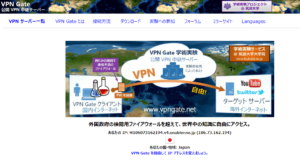
まずはVPNを使用するためソフトをダウンロードします。VPNに関するソフトは下記のURLから筑波大が配布しています。
[blogcard url=”https://www.vpngate.net/ja/”]
サイトにアクセスしたらダウンロードのタブから『VPN Gate Client』を取得します。ファイルは自分の好きな場所に配置して大丈夫です。
手順1-2 ダウンロードしたアプリを起動
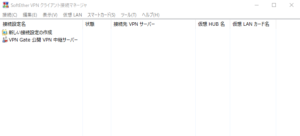
解凍後に.exeファイルを選択してVPN接続アプリを起動します。アプリケーションが立ち上がると画像と同じ画面が開きます。
手順1-3 公開VPNを開き、アクセスできるVPN一覧を表示する
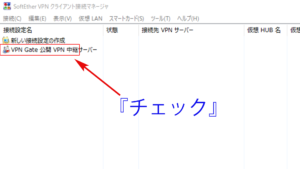
公開VPN中継サーバーを選択して一覧が表示してある画面へ移動します。
手順1-4 公開VPNからアメリカ表記のサーバーを選択
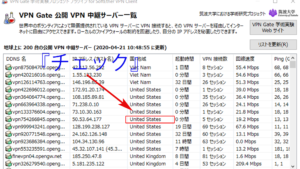
国・地域タブを選択して、表記がUnited statesになっているものを選びます。選択後は右下から『選択したVPNサーバーに接続』をチェックしましょう。
接続時に規約の同意とプロトコルについて尋ねられます。規約の同意とプロトコル(TCP・UDP)を選択してください。筆者はUDPでアクセスできました。
手順2:アメリカのIPからRiotアカウントを作成
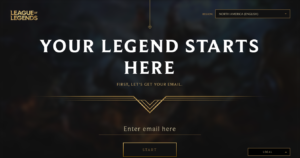
[blogcard url=”https://signup.na.leagueoflegends.com/en/signup/index”]
上記のサイトからメールアドレス・生年月日を入力してアカウント作成します。無事アカウントが作成できたら、自分のアカウントの国がアメリカになっているか確認しましょう。
確認方法は非常に簡単です。こちらからアクセスすればすぐにチェックできます。
手順3:TwitchとRiotアカウントをリンクする
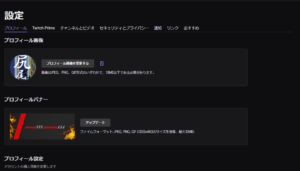

Twitchの設定画面からリンクのタブを選択してください。項目内の下へいくと『ライアットゲームズ』と表記があります。接続を押してアカウントのリンクを完了してください。
手順4:VALORANTの配信を視聴する
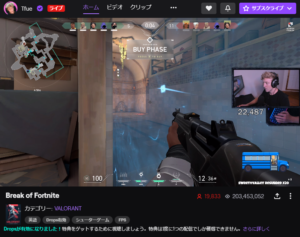
VALORANTのクローズドβテストに参加するには、ストリーマーのVALORANT配信を視聴し『参加キー』をゲットする必要があります。
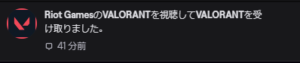
キーをゲットすると通知および登録メールアドレスにRiotからメールが届くので、それまで根気強く視聴を続けましょう。
[aside type=”warning”]ちなみにTwitchの視聴についてはVPNを使用する必要はありません。普段通りのIPでOKです。[/aside]
手順5:VPNを使った状態でVALORANTをダウンロード

見事キーを獲得できたらいよいよ最終工程。VPNを使ってVALORANT公式サイトからゲームクライアントを落とします。VPNに接続した状態で送られてきたメールまたはコチラのURLから公式サイトにアクセスしましょう。
ログインするとダウンロード画面が表示されるので選択。あとは他のゲームと同じようにインストールすればOKです。[aside type=”warning”]クローズドβ参加キーを入手した時点でアカウントと参加資格が紐づいているので、入手後に特別操作は必要ありません。[/aside]











